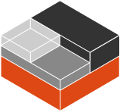LXDをデバッグするには#
インスタンスの問題をデバッグする際の情報については、インスタンスの起動に失敗する問題のトラブルシューティング方法を参照してください。
lxc と lxd のデバッグ#
lxc と lxd のコードをトラブルシューティングするのに役立ついくつかの異なる方法を説明します。
lxc --debug#
クライアントのどのコマンドにも --debug フラグを追加することで内部についての追加情報を出力することができます。
もし有用な情報がない場合はログ出力の呼び出しで追加することができます。
logger.Debugf("Hello: %s", "Debug")
lxc monitor#
このコマンドはメッセージがリモートのサーバーに現れるのをモニターします。
ローカルソケット経由でのREST API#
サーバーサイドでLXDとやりとりするのに最も簡単な方法はローカルソケットを経由することです。
以下のコマンドはGET /1.0にアクセスし、jqユーティリティを使って
JSONを人間が読みやすいように整形します。
curl --unix-socket /var/lib/lxd/unix.socket lxd/1.0 | jq .
あるいは snap ユーザーの場合は
curl --unix-socket /var/snap/lxd/common/lxd/unix.socket lxd/1.0 | jq .
利用可能なAPIについてはRESTful APIをご参照ください。
HTTPS経由でのREST API#
LXDへのHTTPS接続には、有効なクライアント証明書が必要で、最初のlxc remote addで生成されます。
この証明書は、認証と暗号化のための接続ツールに渡す必要があります。
必要に応じて、opensslを使って証明書(~/.config/lxc/client.crtまたはSnapユーザーの場合~/snap/lxd/common/config/client.crt)を調べることができます:
openssl x509 -text -noout -in client.crt
表示される行の中に以下のようなものがあるはずです:
Certificate purposes:
SSL client : Yes
コマンドラインツールを使う#
wget --no-check-certificate --certificate=$HOME/.config/lxc/client.crt --private-key=$HOME/.config/lxc/client.key -qO - https://127.0.0.1:8443/1.0
# または snap ユーザーの場合
wget --no-check-certificate --certificate=$HOME/snap/lxd/common/config/client.crt --private-key=$HOME/snap/lxd/common/config/client.key -qO - https://127.0.0.1:8443/1.0
ブラウザを使う#
いくつかのブラウザ拡張はウェブのリクエストを作成、修正、リプレイするための便利なインタフェースを提供しています。
LXDサーバーに対して認証するにはlxcのクライアント証明書をインポート可能な形式に変換しブラウザにインポートしてください。
例えばWindowsで利用可能な形式のclient.pfxを生成するには以下のようにします。
openssl pkcs12 -clcerts -inkey client.key -in client.crt -export -out client.pfx
上記のコマンドを実行し、(訳注:変換後の証明書をインポートしてから)ブラウザでhttps://127.0.0.1:8443/1.0を開けば期待通り動くはずです。
LXDデータベースをデバッグ#
グローバルデータベースのファイルは LXD のデータディレクトリ(例 /var/lib/lxd/database/globalかsnapユーザーは /var/snap/lxd/common/lxd/database/global)の./database/globalサブディレクトリの下に格納されます。
クラスタの各メンバーもそのメンバー固有の何らかのデータを保持する必要があるため、LXDは通常のSQLiteのデータベース(「ローカル」データベース)も使用します。
これは./database/local.dbに置かれます。
アップグレードの前にはグローバルデータベースのディレクトリとローカルデータベースのファイルのバックアップが作成され、 .bak のサフィックス付きでタグ付けされます。
アップグレード前の状態に戻す必要がある場合は、このバックアップを使うことができます。
データベースのデータとスキーマをダンプする#
データベースのデータまたはスキーマの SQL テキスト形式でのダンプを取得したい場合は、lxd sql <local|global> [.dump|.schema]コマンドを使ってください。
これによりsqlite3コマンドラインツールの.dumpまたは.schemaディレクティブと同じ出力を生成できます。
コンソールからカスタムクエリを実行する#
ローカルまたはグローバルデータベースにSQLクエリ(例 SELECT, INSERT, UPDATE)を実行する必要がある場合、lxd sqlコマンドを使うことができます (詳細はlxd sql --helpを実行してください)。
ただ、これが必要になるのは壊れたアップデートかバグからリカバーするときだけでしょう。 その場合、まず LXD チームに相談してみてください (GitHubのイシューを作成するかフォーラムに投稿)。
LXDデーモン起動時にカスタムクエリを実行する#
SQLのデータマイグレーションのバグあるいは関連する問題のためにアップグレード後にLXDデーモンが起動に失敗する場合、壊れたアップデートを修復するクエリを含んだ.sqlファイルを作成することで、その状況からリカバーできる可能性があります。
ローカルデータベースに対して修復を実行するには、修復に必要なクエリを含む./database/patch.local.sqlというファイルを作成してください。
同様にグローバルデータベースの修復には./database/patch.global.sqlというファイルを作成してください。
これらのファイルはデーモンの起動シーケンスの非常に早い段階で読み込まれ、クエリが成功したときは削除されます(クエリはSQLトランザクション内で実行されるので、クエリが失敗したときにデータベースの状態が変更されることはありません)。
上記の通り、まず LXD チームに相談してみてください。
クラスタデータベースをディスクに同期#
クラスタデータベースの内容をディスクにフラッシュしたいなら、lxd sql global .syncコマンドを使ってください。これは通常のSQLite形式のデータベースのファイルを./database/global/db.binに書き込みます。
その後sqlite3コマンドラインツールを使って中身を見ることができます。